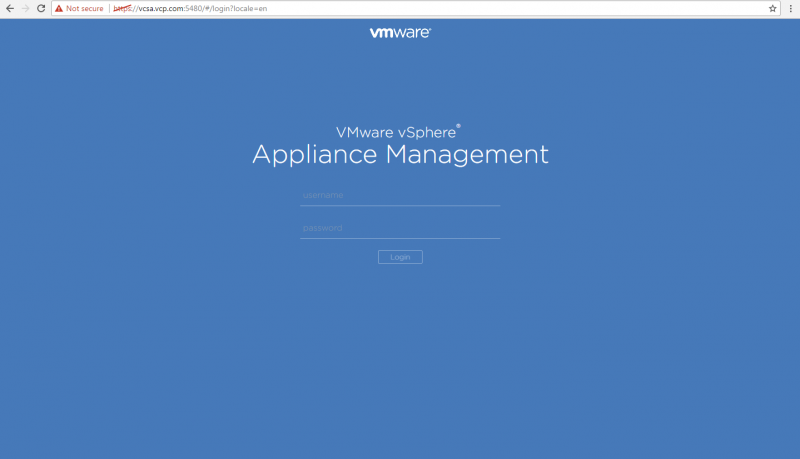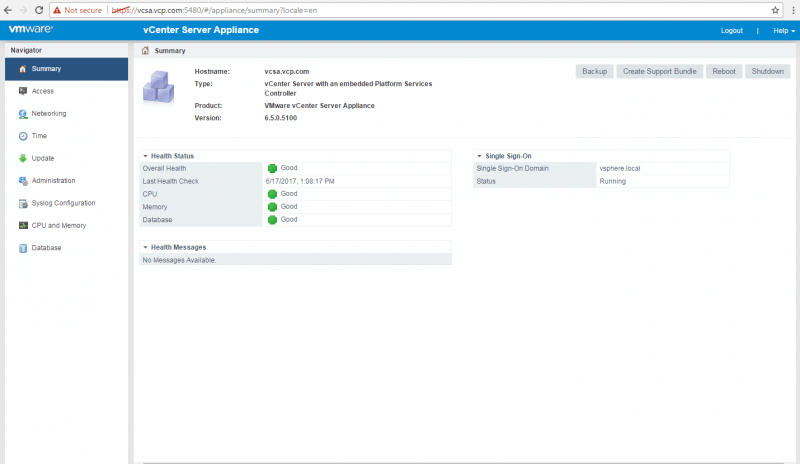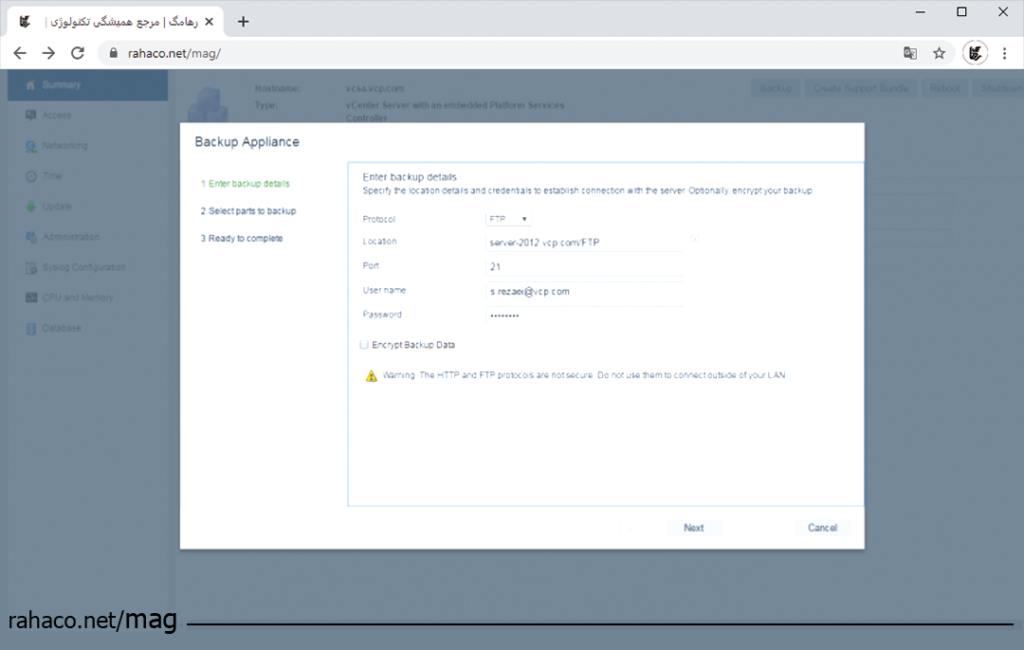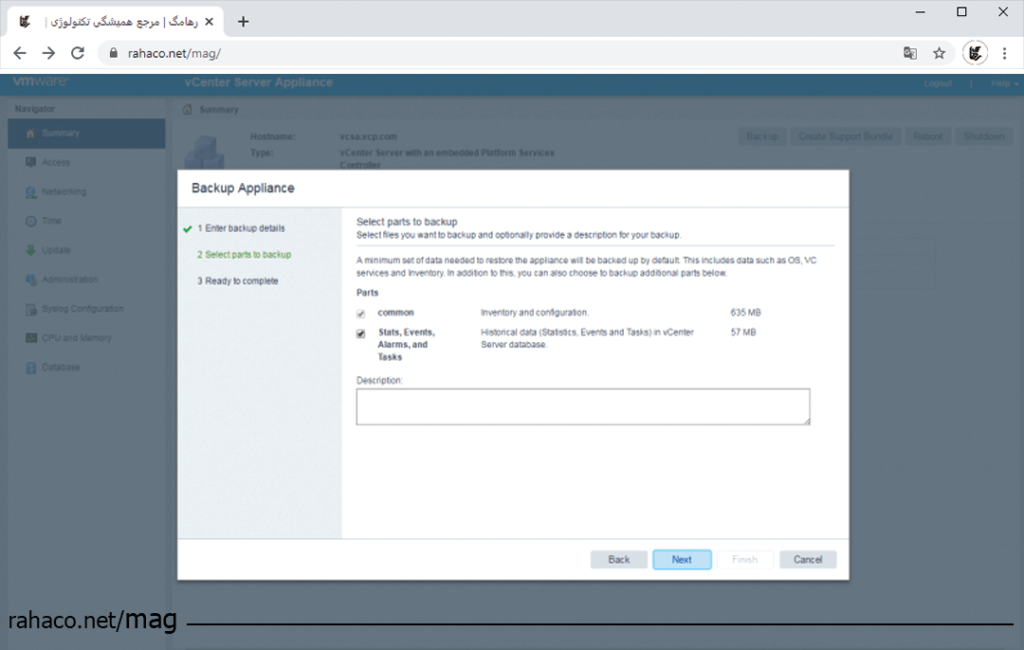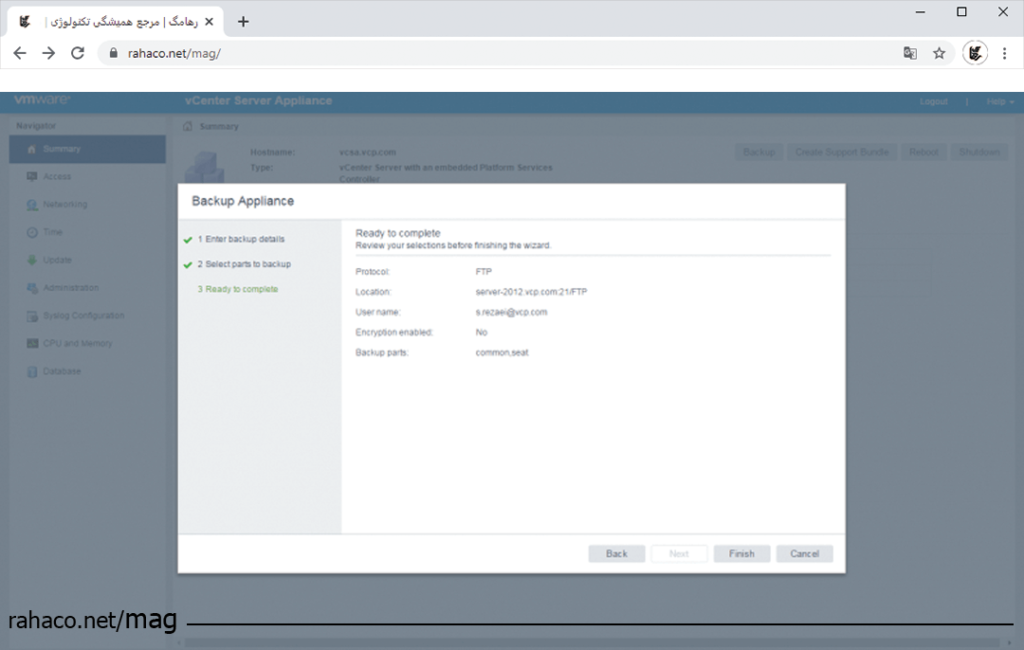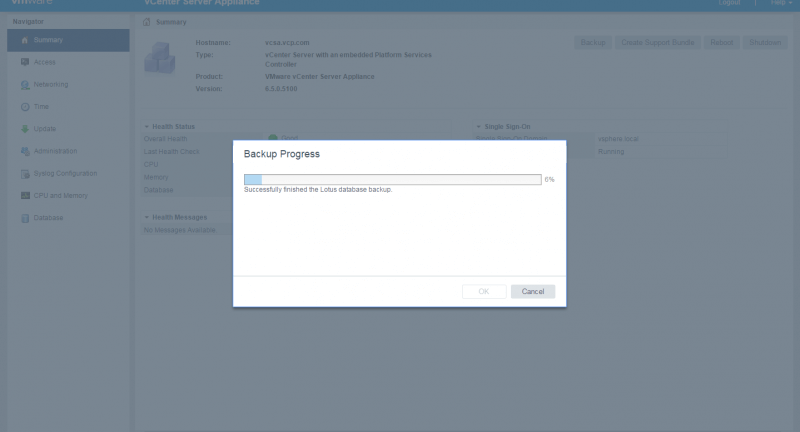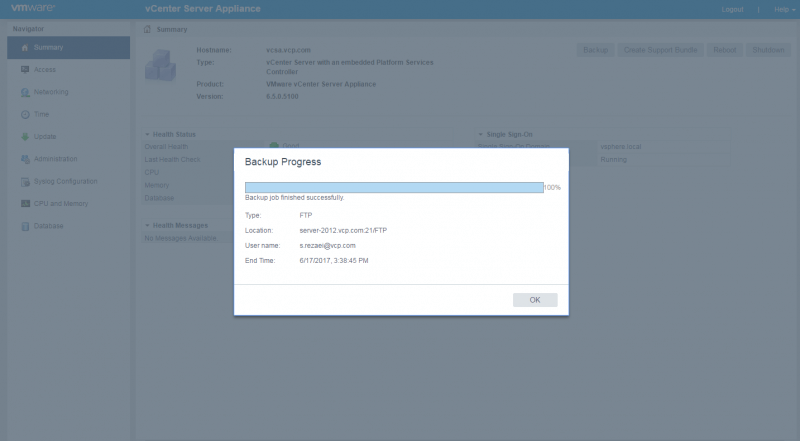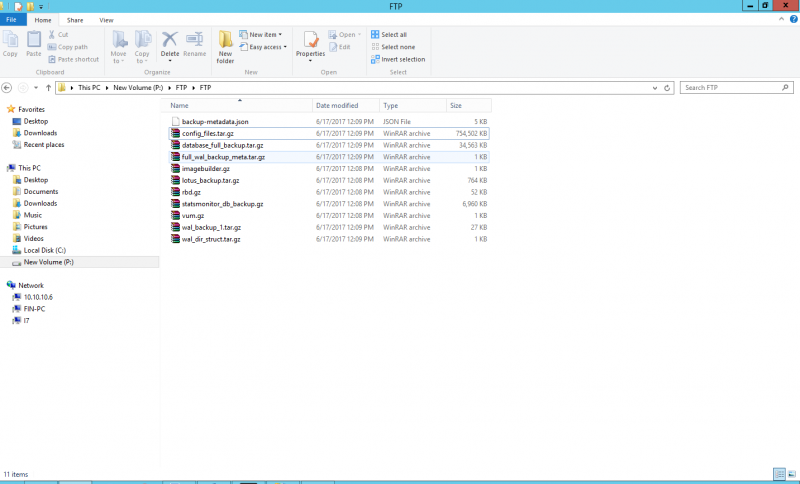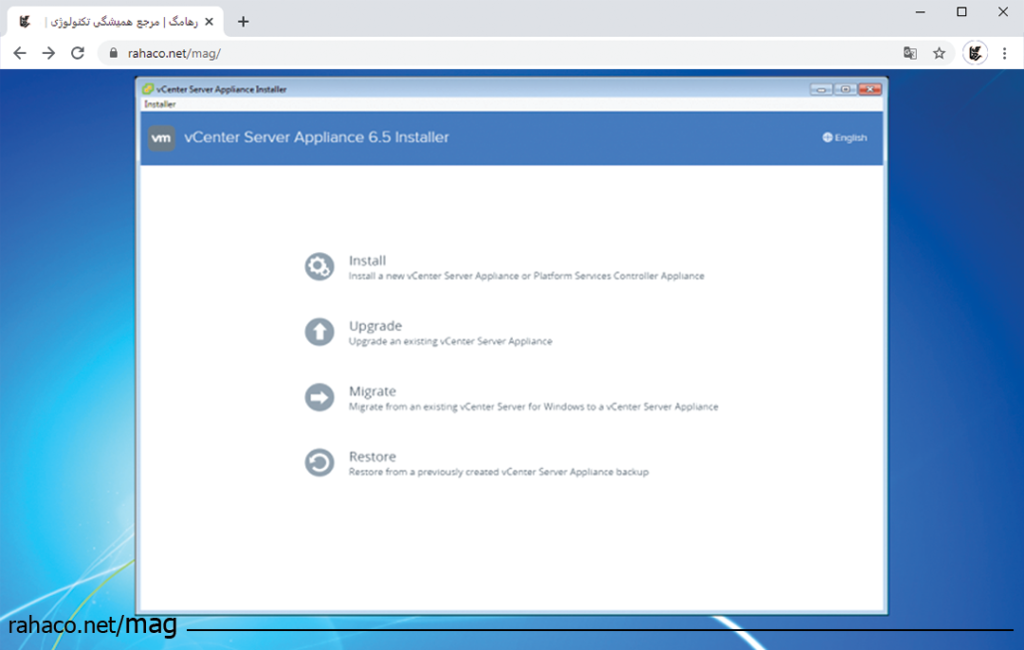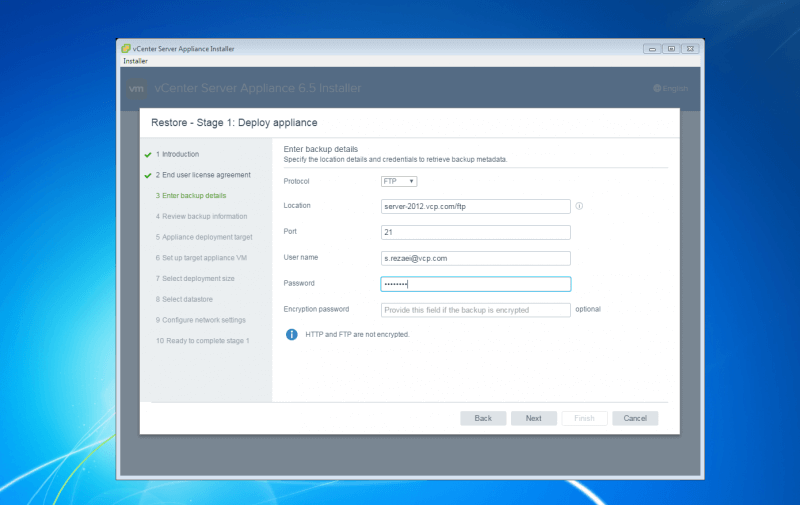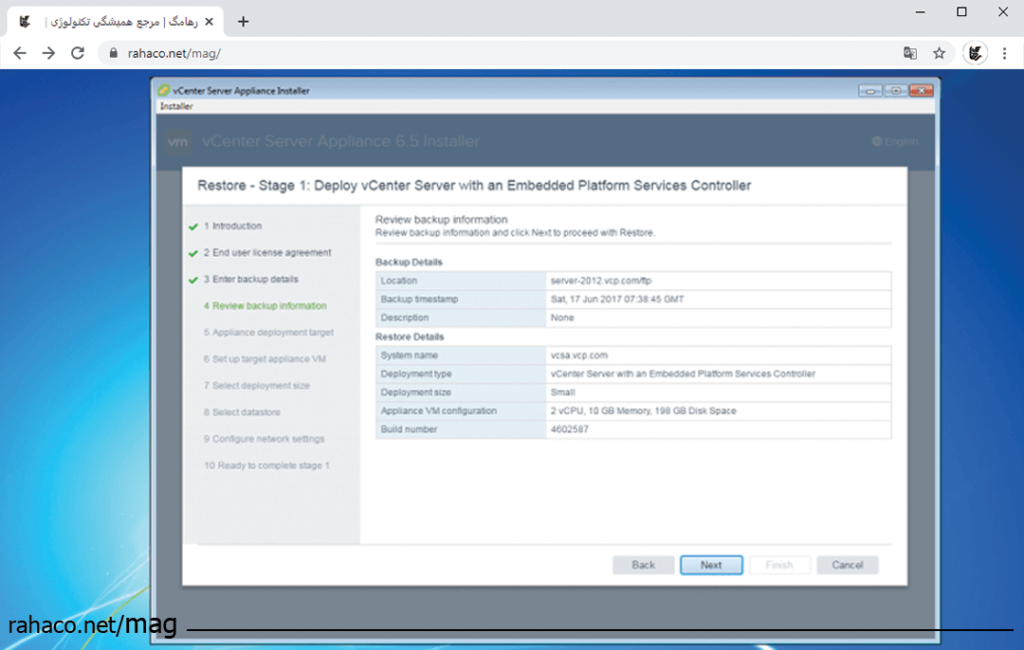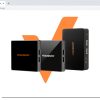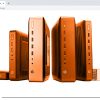کار کردن با vCenter Backup and Restore را بیاموزید.
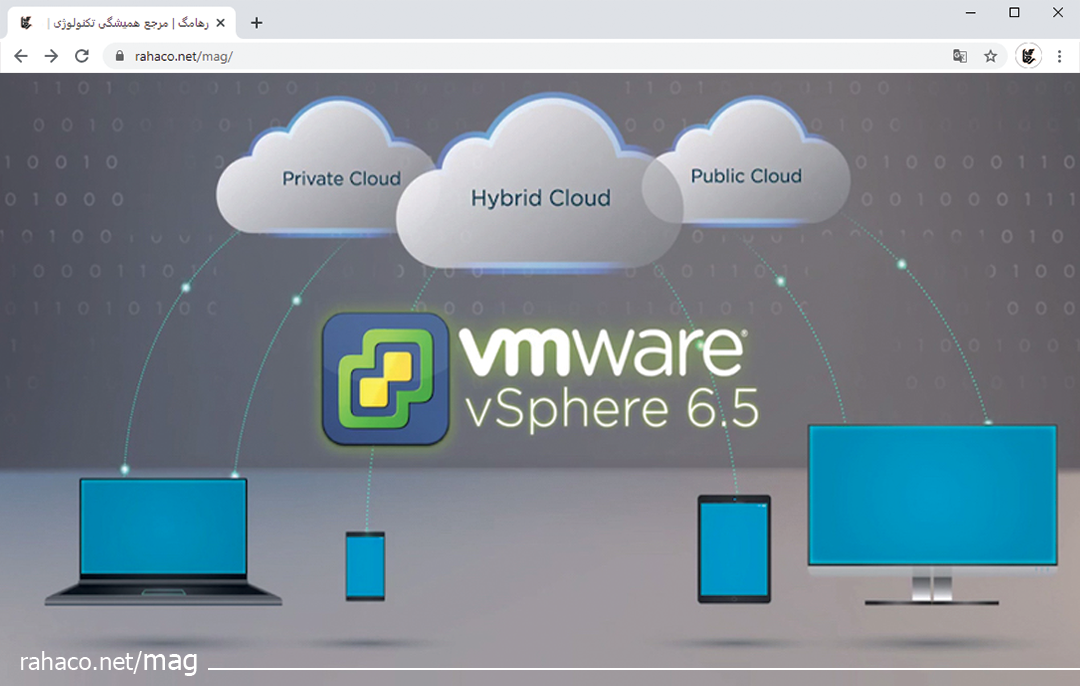
قابلیت های جدید در vCenter Backup and Restore
قابلیت های جدید در vCenter Backup and Restore را می توانید در این مقاله مطالعه کنید. با معرفی vSphere 6.5 شما می توانید از vCenter خود بک آپ گیری انجام دهید.
که این امکان بصورت Native در Appliance موجود می باشد و شما نیاز به ابزار جانبی ندارید.
در نسخه های قبل شما این امکان را نداشتید. که بصورت Native بک اپ گیری از vCenter را انجام دهید. و مجبور باشید از ابزار های دیگری مانند VDP ,Veeam و غیره این کار را انجام دهید.
که بعضی از محصولات به دلیل وابستگی به vCenter دلرند که همین امر سبب مشکل میشود.
هنگامی که vCenter از کار می افتد. یک نمونه از آن استفاده از EMC Avamar است. زیرا برای بحث Backup و Restore به vCenter نیاز داشت. پس حتما باید vCenter همیشه UP باشد.
حالا اگر vCenter ما به هر دلیلی از کار افتاد و نیاز داشته باشیم.
اون را از Backup ها Restore کنیم. امکان پذیر است نیست. چرا؟ چون EMC Avamar برای Restore کردن به vCenter وابسته است.
خوشبختانه این قبیل مشکلات در vSphere 6.5 حل شده است. و شما می توانید از طریق خود Appliance از vCenter خودتون Backup بگیرید و در مواقع نیاز اون راو Restore کنید.
نکاتی برای vCenter Backup and Restore
نحوه Backup گیری بصورت Wizard است. پس شما نیاز به دانلود ابزار خاصی مثل ابزارهای Command line ندارید. و نکته مهم این است که فقط این قابلیت برای VCSA است. که برای vCenter نسخه ویندوز این امکان وجود ندارد. و همچنین Multi protocols است. یعنی شما از چندین پروتکل می توانید برای بحث Backup گیری استفاده کنید. مانند پروتکل هایی مثل FTP,SFTP,HTTP و…….
راهنمای مراحل Backup گیری vCenter Backup and Restore
در بخش عملی کار چطور می توانیم نسخه پشتیان گرفته و در صورت نیاز آن را Restore کنیم؟ اولین کار ورود به Appliance Management page login است. که در عکس زیرURL را می بینید که کاربر Root می کند و Login را انجام می دهد.
بعد از ورود شما وارد کنسول مدیریتی خود appliance می شوید. سمت راست بالا یک Button است. که نوشته Backup و شما از طریق این Button می توانید برید سراغ Backup گیری کنید. من کلیک می کنم تا Wizard مربوط به Backup باز شود.
قسمت اول
نوع پروتکل رو انتخاب می کنید من FTP راو انتخاب می کنم.
قسمت دوم
محل ذخیره شدن Backup راو را در کامپیوتر مشخص می کنیم. که تو این سناریو من از FTP Server استفاده می کنم. اما قطعا در محیط های عملی شما از Https و Sftp استفاده می کنید.
که می توانید Backup ها را در یک Web server یا File Server ذخیره کنید. پس من ادرس را تایپ می کنم و در ادامه User و Password را تایپ کنم.
و در اخر شما می توانید با انتخاب Encrypt Backup file و وارد کردن یک پسورد بحث رمزنگاری را انجام بدهید.
در اخر Next را می زنم و اگر همه چیز درست باشد. شما وارد Page بعدی می شوید. البته این نکته را در نظر داشته باشید. که فولدری که شما مشخص می کنید باید حتما خالی باشد.
در این قسمت باید شما مشخص کنید که از چه قسمت های vCenter می خواید Backup گیری را انجام بدید. که Inventory و Configuration که بصورت پیش فرض انتخاب شد اند. اما قسمت دوم اختیاری است که من هر دو را انتخاب می کنم. و بر روی Next کلیک می کنم.
همانطور که در تصویر می بینید. عملیات Backup گیری به صورت کامل انجام شد.
در این مرحله در صورتی که وارد FTPserver شوم و Ftp را باز کنم. قایل های Backup داخل پوشه قرار می گیرند.
در مرحله بعد سراغ نحوه Restore کردن این Backup می رویم. فرض کنید که vCenter شما کاملا به مشکل خورده و نیاز دارید. که دوباره آن را از فایل های Backup بازگردانی کنید. مراحل دقیقا مثل مراحل نصب vCenter است. که من اون مراحل را فاکتور می گیرم. به غیر از اون قسمت که شما مسیر فایل های Backup را مشخص می کنید. ابتدا وارد vCenter Server Appliance Installer می شویم. و این بار گزینه اخر یعنی Restore را انتخاب می کنیم.
در قسمت بعدی پروتکل و مسیر بک اپ را وارد کرده و اگر از Encrypt استفاده کرده باشید. باید پسورد را اینجا تایپ کرده و گزینه Next را می زنیم.
و همانطور که میبینید فایل Backup را پیدا کرد. و شما می تونید برید سراغ مراحل بعدی که دقیقا مشابه مراحلی است که موقع نصب vCenter انجام می دهد.
در نهایت!
در نهایت در صورتی که به هرگونه مشکلی در بک آپ vCenter Backup and Restore خوردید. کارشناسان مجرب رها آماده پاسخگویی به شما عزیزان هستند.